Si të aplikoni transparencën në SVG

Mësoni se si të aplikoni transparencën në grafikat SVG në Illustrator. Eksploroni se si të nxirrni SVG me sfond transparent dhe të aplikoni efekte transparence.
Kalimi nga dhoma e errët në dixhital mund t'ju ketë kursyer mijëra dollarë në kostot e filmit dhe përpunimit (për të mos përmendur një reduktim të ndotjes së mundshme mjedisore), por ka shtuar një grup të ri sfidash në artin dhe biznesin e fotografisë.
Ndoshta më kryesorja ndër problemet e paraqitura nga fotografia dixhitale është zhurma. Ato njolla të bezdisshme të kuqe, jeshile dhe blu (ose të lehta dhe të errëta) në një imazh mund të shkatërrojnë një foto dixhitale. Zhurma është përgjithësisht më e spikatur në zonat me hije dhe kundër ngjyrave të errëta në imazhet tuaja.
Sa më i lartë të jetë cilësimi ISO në aparatin tuaj, aq më shumë zhurmë dixhitale do të regjistrojë. Përdorni cilësimin më të ulët ISO që është i përshtatshëm për mjedisin në të cilin jeni duke shkrepur. Kur duhet të përdorni ISO të lartë (dritë e ulët, subjekt në lëvizje), përgatituni për zhurmën dixhitale. Përdorimi i një trekëmbëshi gjithashtu mund të ndihmojë në mbajtjen e problemit në minimum.
Nëse shkrepni Raw, zvogëloni zhurmën në Camera Raw. Nëse shkrepni JPEG, aplikoni Camera Raw si filtër ose përdorni filtrin Reduce Noise (nën menynë Filter→ Noise). Siç e shihni në këtë figurë, Reduce Noise bën një punë shumë të mirë për të neutralizuar pikselët e rastësishëm të kuq, jeshil dhe blu duke ruajtur detajet në imazh.
Vini re se Reduktimi i Zhurmës ofron gjithashtu një opsion Hiq Artifaktin JPEG. Kur ruani në formatin e skedarit JPEG, bëni kompromis midis cilësisë së imazhit dhe madhësisë më të vogël të skedarit. Sa më i vogël të jetë skedari, aq më e madhe është gjasat e dëmtimit të kompresimit të imazhit tuaj. Ky dëmtim në përgjithësi shfaqet si vija të dukshme midis blloqeve të pikselëve që masin tetë piksel katrorë.
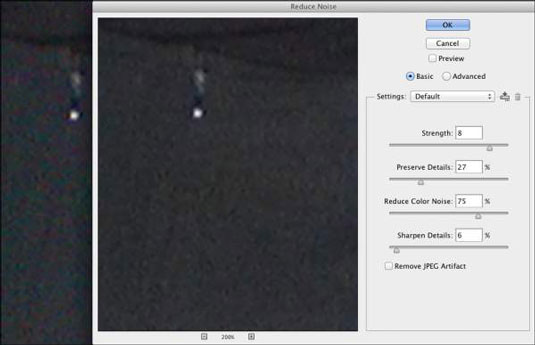
Filtri Reduce Noise e mban imazhin tuaj të mprehtë duke eliminuar zhurmën RGB.
Do ta gjeni gjithashtu mjetin e Zëvendësimit të Ngjyrave shumë të dobishëm për reduktimin e zhurmës, veçanërisht në zonat me ngjyrë mjaft uniforme. Opsion+kliko/Alt+kliko djathtas në zonë për të vendosur ngjyrën e planit të parë; pastaj thjesht lyejeni zhurmën dixhitale. Ndërsa lëvizni nga zona në zonë në imazhin tuaj, Option+kliko/Alt+klikoni për të zgjedhur një ngjyrë të re të planit të parë.
Përveç njollave të kuqe, jeshile dhe blu të zhurmës dixhitale, mund të përballeni me zhurmë ndriçimi, njolla të ndritshme dhe të errëta të spërkatura në të gjithë foton tuaj. Në menynë Filter→ Noise, mund të gjeni komandën Despeckle.
Nuk shfaqet asnjë kuti dialogu dhe nuk keni asnjë mundësi për të zgjedhur. Ju thjesht përdorni filtrin dy ose tre herë. Për zhurmë më sfiduese, provoni filtrin Blur→ Smart Blur të Photoshop-it ose punoni me filtrin Camera Raw. (Nëse Smart Blur është gri në menynë Filter→ Blur, konverto imazhin në ngjyrë 8-bit përmes menysë Image→Mode.)
Për kontroll suprem mbi turbullimin, Smart Blur madje ju lejon të futni fraksione si për vlerat Radius ashtu edhe për vlerat Prag.
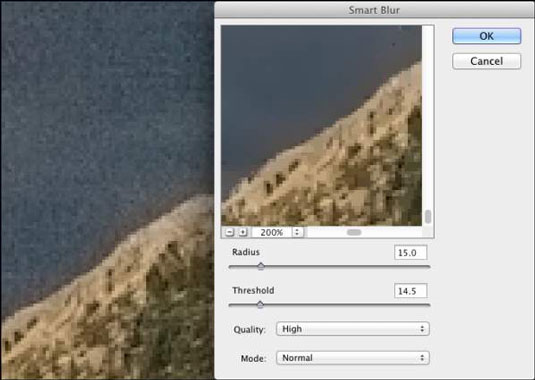
Mësoni se si të aplikoni transparencën në grafikat SVG në Illustrator. Eksploroni se si të nxirrni SVG me sfond transparent dhe të aplikoni efekte transparence.
Pasi të keni importuar imazhet tuaja në Adobe XD, nuk keni shumë kontroll të redaktimit, por mund t'i ndryshoni madhësinë dhe t'i rrotulloni imazhet ashtu si do të bëni çdo formë tjetër. Ju gjithashtu mund të rrumbullakosni me lehtësi qoshet e një imazhi të importuar duke përdorur miniaplikacionet e qosheve. Maskimi i imazheve tuaja Duke përcaktuar një formë të mbyllur […]
Kur keni tekst në projektin tuaj Adobe XD, mund të filloni të ndryshoni vetitë e tekstit. Këto veçori përfshijnë familjen e shkronjave, madhësinë e shkronjave, peshën e shkronjave, shtrirjen, ndarjen e karaktereve (përcaktimi dhe gjurmimi), Hapësira e rreshtave (udhëheqëse), mbushja, kufiri (goditja), hija (hija me rënie) dhe turbullimi i sfondit. Pra, le të shqyrtojmë se si zbatohen ato prona. Rreth lexueshmërisë dhe fontit […]
Ashtu si në Adobe Illustrator, tabelat artistike të Photoshop ofrojnë aftësinë për të ndërtuar faqe ose ekrane të veçanta brenda një dokumenti. Kjo mund të jetë veçanërisht e dobishme nëse po ndërtoni ekrane për një aplikacion celular ose broshurë të vogël. Ju mund të mendoni për një tabelë artistike si një lloj të veçantë grupi shtresash të krijuar duke përdorur panelin Layers. Është […]
Shumë nga mjetet që gjeni në panelin e InDesign Tools përdoren për të vizatuar linja dhe forma në një faqe, kështu që ju keni disa mënyra të ndryshme për të krijuar vizatime interesante për botimet tuaja. Mund të krijoni çdo gjë, nga format bazë deri te vizatimet e ndërlikuara brenda InDesign, në vend që të përdorni një program vizatimi të tillë […]
Mbështjellja e tekstit në Adobe Illustrator CC nuk është e njëjtë me mbështjelljen e një dhurate - është më e lehtë! Një mbështjellje teksti detyron tekstin të mbështillet rreth një grafike, siç tregohet në këtë figurë. Kjo veçori mund të shtojë pak kreativitet në çdo pjesë. Grafika po e detyron tekstin të mbështillet rreth tij. Së pari, krijoni […]
Kur dizajnoni në Adobe Illustrator CC, shpesh ju nevojitet një formë që të jetë një madhësi e saktë (për shembull, 2 x 3 inç). Pasi të krijoni një formë, mënyra më e mirë për të ndryshuar madhësinë e saj në matje të sakta është të përdorni panelin Transform, të paraqitur në këtë figurë. Zgjidhni objektin dhe më pas zgjidhni Dritarja → Transformo në […]
Ju mund të përdorni InDesign për të krijuar dhe modifikuar grafikë të kodit QR. Kodet QR janë një formë barkodi që mund të ruajë informacione të tilla si fjalë, numra, URL ose forma të tjera të dhënash. Përdoruesi skanon kodin QR duke përdorur kamerën dhe softuerin e saj në një pajisje, siç është një smartphone, dhe softueri përdor […]
Mund të ketë një moment kur ju duhet një foto e re për t'u dukur e vjetër. Photoshop CS6 ju ka mbuluar. Fotografia bardh e zi është një fenomen më i ri nga sa mund të mendoni. Daguerreotipet dhe fotografitë e tjera të hershme shpesh kishin një ton kafe ose kaltërosh. Ju mund të krijoni kryeveprat tuaja me tone sepie. Fotografitë e tonifikuara mund të krijojnë […]
Duke përdorur veçorinë Live Paint në Adobe Creative Suite 5 (Adobe CS5) Illustrator, mund të krijoni imazhin që dëshironi dhe të plotësoni rajonet me ngjyra. Kova Live Paint zbulon automatikisht rajonet e përbëra nga shtigje të pavarura kryqëzuese dhe i mbush ato në përputhje me rrethanat. Bojë brenda një rajoni të caktuar mbetet e gjallë dhe rrjedh automatikisht nëse ka […]







